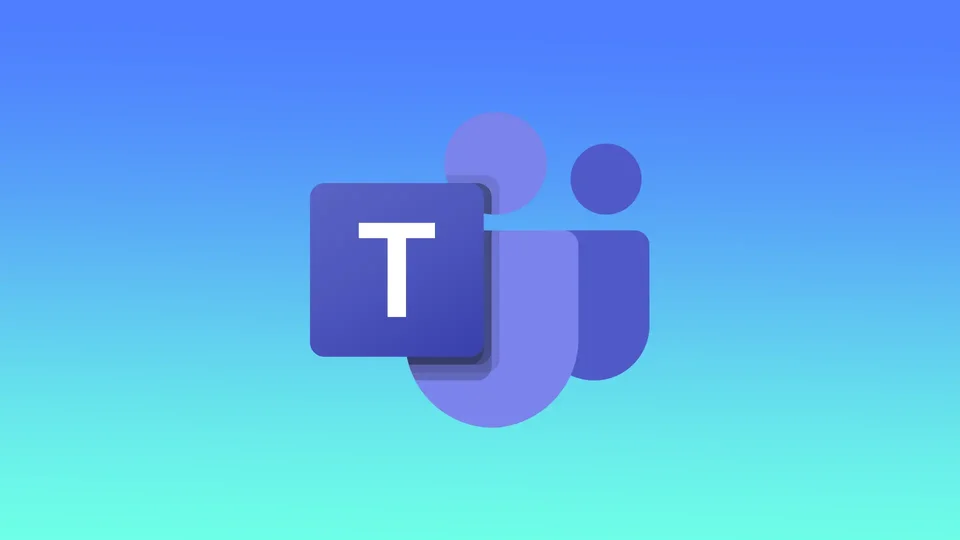Microsoft Teams sa môže otvoriť pri spustení počítača. Či už máte Windows alebo MacOS, môže sa to stať z rovnakých dôvodov. Najčastejšie sa Microsoft Teams môže otvoriť pri spustení, pretože aplikácia je nastavená na automatické spustenie po prihlásení do vášho konta. Táto možnosť je často predvolene povolená počas inštalácie aplikácie.
V prípade počítačov so systémom Windows to môžete vyriešiť niekoľkými spôsobmi. Používate Nastavenia, Správcu úloh alebo prostredníctvom aplikácie. Na počítači Mac budete musieť použiť aplikáciu.
Čo robiť, aby sa Microsoft Teams neotváral pri spustení v systéme Windows 11?
Ak chcete, aby sa aplikácia Microsoft Teams neotvárala pri spustení systému Windows 11, môžete ju zakázať v nastaveniach spúšťania. Musíte postupovať podľa týchto krokov:
- Kliknite na tlačidlo Štart.
- Potom kliknite na tlačidlo “Nastavenia”.
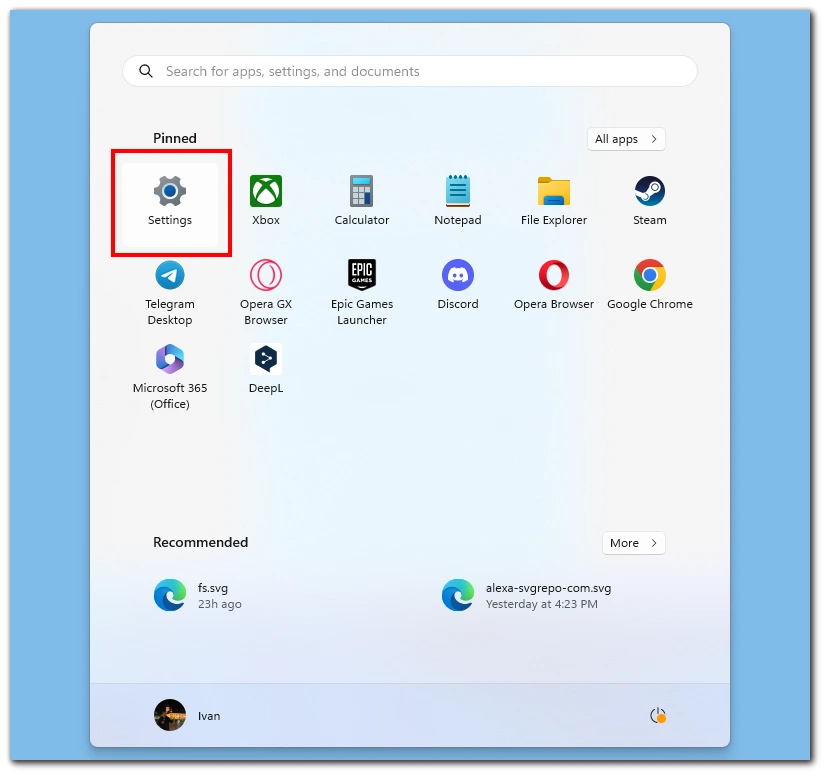
- Vyberte časť “Aplikácie”.
- Potom kliknite na možnosť “Spustenie”.
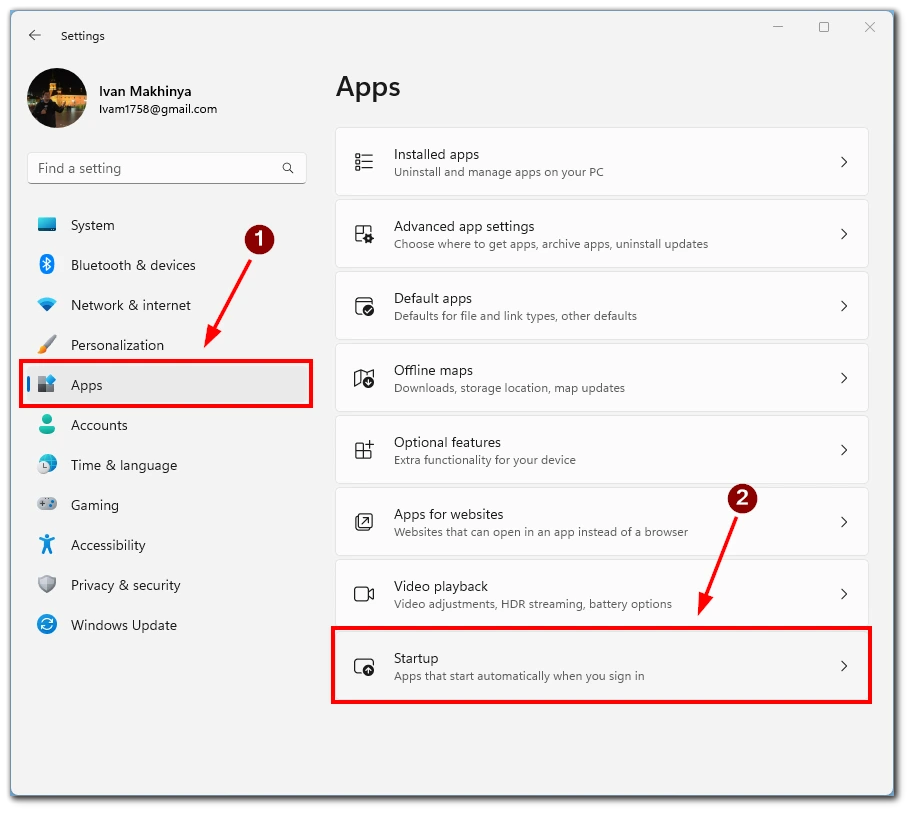
- Potom vypnite možnosť Microsoft Teams a dokončite proces.
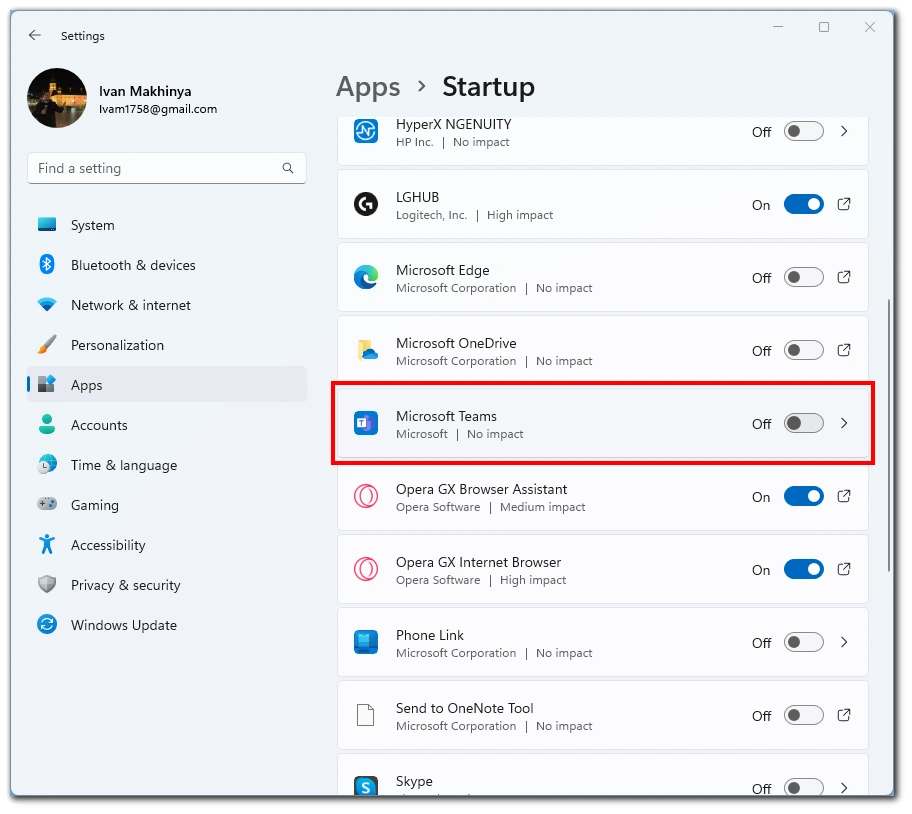
Po vypnutí aplikácie Microsoft Teams zo zoznamu spustených aplikácií sa už nebude automaticky otvárať po zapnutí počítača. Ak chcete Microsoft Teams spustiť ručne, stále ho môžete otvoriť z ponuky Štart systému Windows alebo kliknutím na ikonu na pracovnej ploche.
Čo robiť, ak chcete vypnúť Microsoft Teams pri spustení pre Mac?
Ak chcete vypnúť službu Microsoft Teams pri spustení pre Mac, môžete postupovať podľa týchto krokov:
- Otvorte aplikáciu Microsoft Teams.
- Kliknite na svoju profilovú fotografiu v pravom hornom rohu aplikácie.
- V rozbaľovacej ponuke vyberte položku “Spravovať účet”.
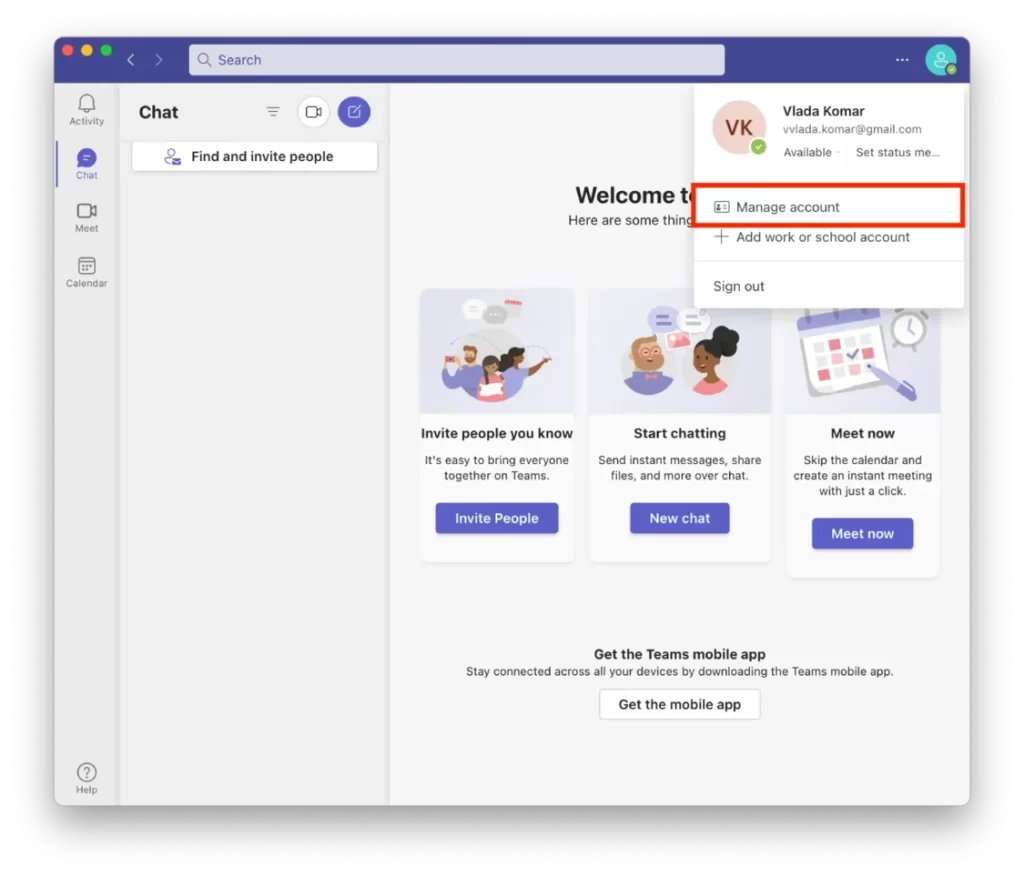
- V ľavom menu kliknite na položku “Všeobecné”.
- Vypnite možnosť “Automatické spustenie aplikácie”.
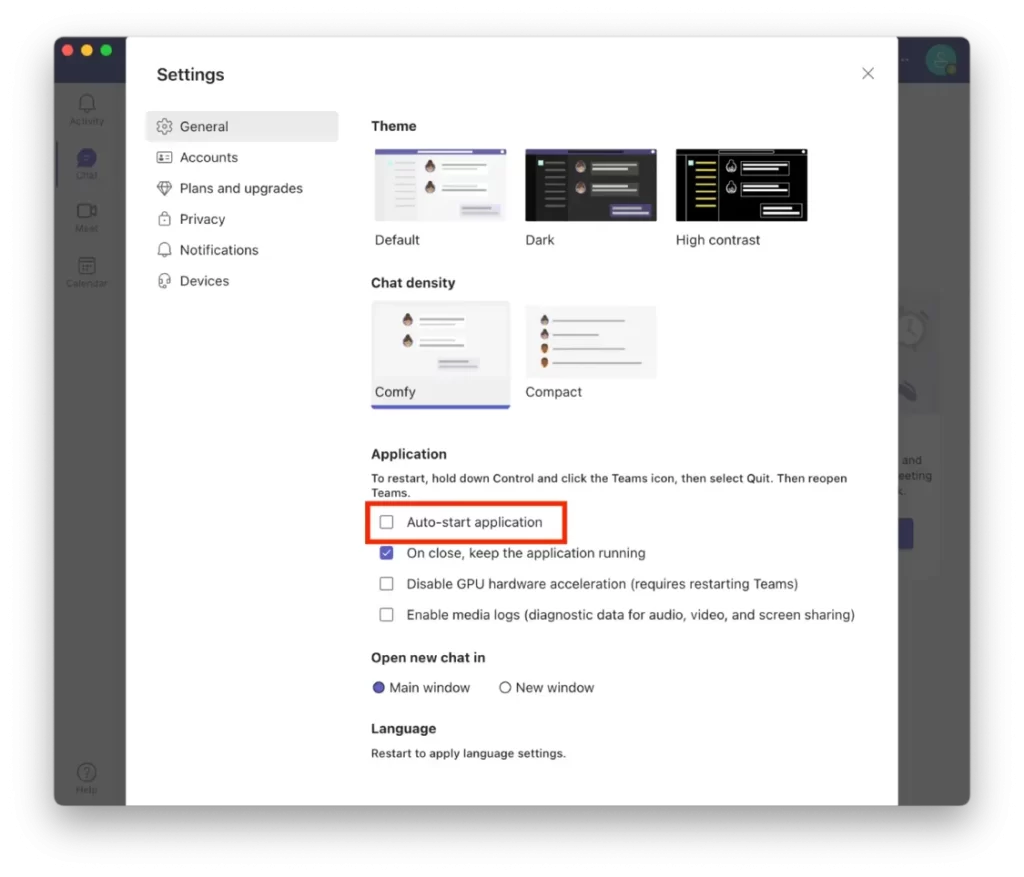
Keď túto možnosť zakážete, Microsoft Teams sa už nebude automaticky otvárať pri spustení Macu. Ak chcete Microsoft Teams používať, stále ho môžete otvoriť ručne – kliknite na jeho ikonu v priečinku Aplikácie alebo ho nájdite v Spotlight. Stlačením kombinácie klávesov Command + Space otvorte Spotlight.
Ako zakázať otváranie cez aplikáciu Tímy v systéme Windows 11?
Ak chcete zakázať automatické spúšťanie aplikácie Microsoft Teams v systéme Windows 11, môžete zmeniť jej nastavenia v aplikácii Teams. Tu je postup:
- Najskôr by ste mali spustiť službu Microsoft Teams.
- Potom ťuknite na tri bodky, ktoré sa nachádzajú v pravom hornom rohu.
- Tam by ste mali vybrať položku Nastavenia.
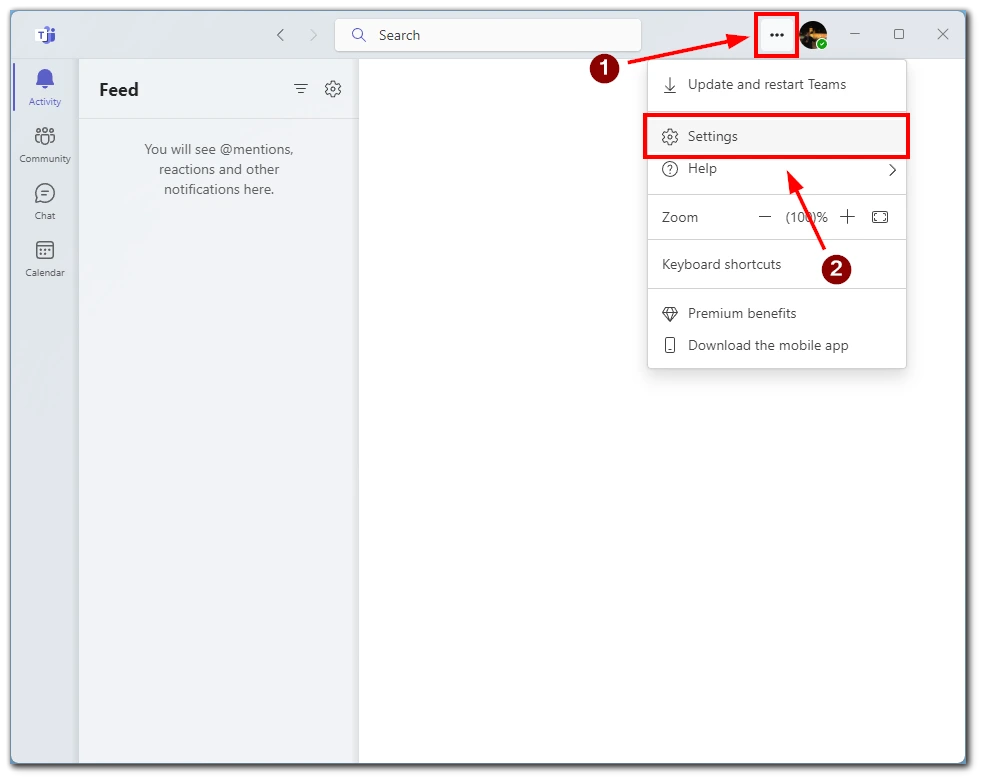
- Potom sa otvorí nové okno. Na karte Všeobecné zrušte začiarknutie políčka Automatické spustenie aplikácie.
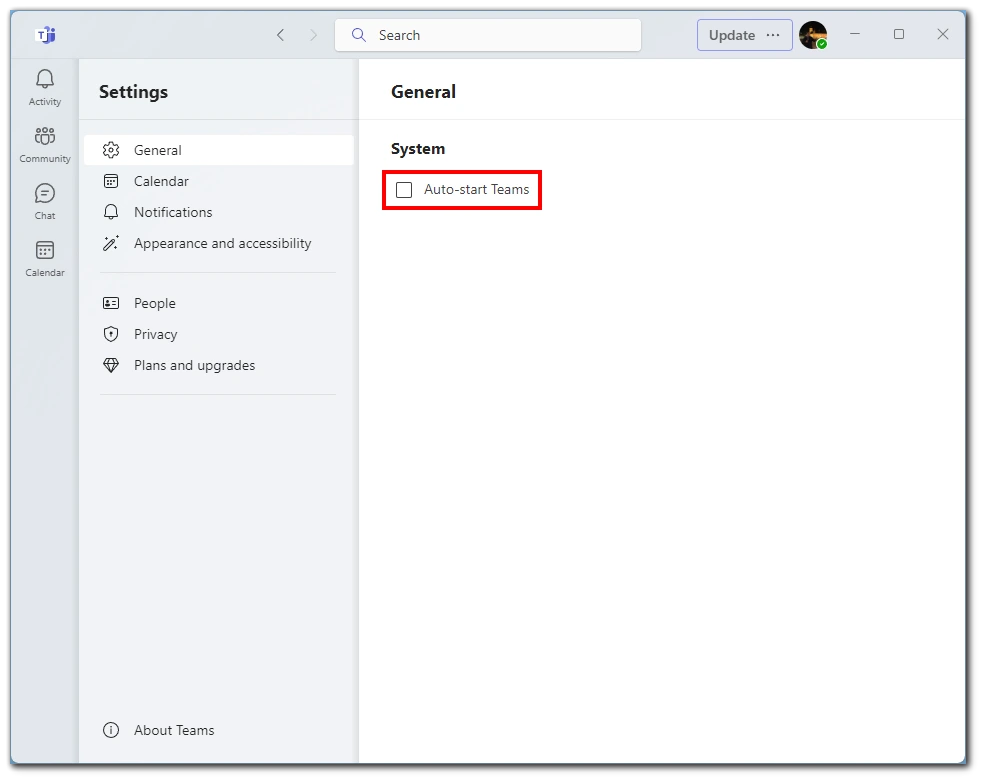
Ak túto možnosť zakážete, aplikácia Microsoft Teams sa už nebude spúšťať na pozadí po zatvorení aplikácie a nebude sa automaticky spúšťať pri spustení počítača. Namiesto toho musíte aplikáciu otvoriť, keď ju chcete používať ručne.
Ako zakázať spúšťanie aplikácie Microsoft Teams pomocou Správcu úloh v systéme Windows 11?
Spúšťanie aplikácie Microsoft Teams môžete zakázať pomocou Správcu úloh v systéme Windows 11. Potrebujete:
- Najskôr by ste mali otvoriť Správcu úloh.
- Potom stlačte klávesovú skratku Ctrl + Alt + Esc alebo kliknite pravým tlačidlom myši na prázdne miesto na paneli úloh a vyberte položku Správca úloh.
- Potom by ste mali nájsť kartu Spustenie.
- Potom by ste mali nájsť Microsoft Teams.
- Kliknite naň pravým tlačidlom myši a vyberte možnosť Zakázať.
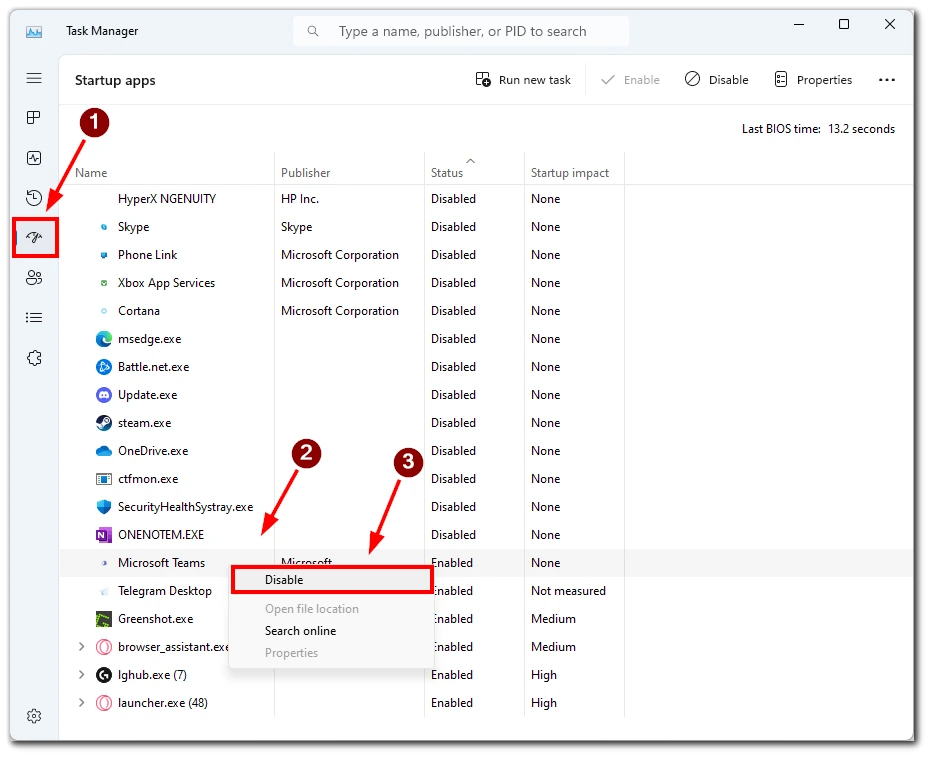
Po týchto krokoch sa Microsoft Teams po zapnutí počítača automaticky nespustí.
Ako zablokovať stav Microsoft Teams Away v systéme Windows 11?
Ak chcete zmeniť stav služby Microsoft Teams, musíte:
- Najskôr by ste mali otvoriť službu Microsoft Teams.
- Potom ťuknite na svoj profil vpravo hore.
- Vedľa položky Dostupný stav kliknite na položku Nastaviť stavovú správu.
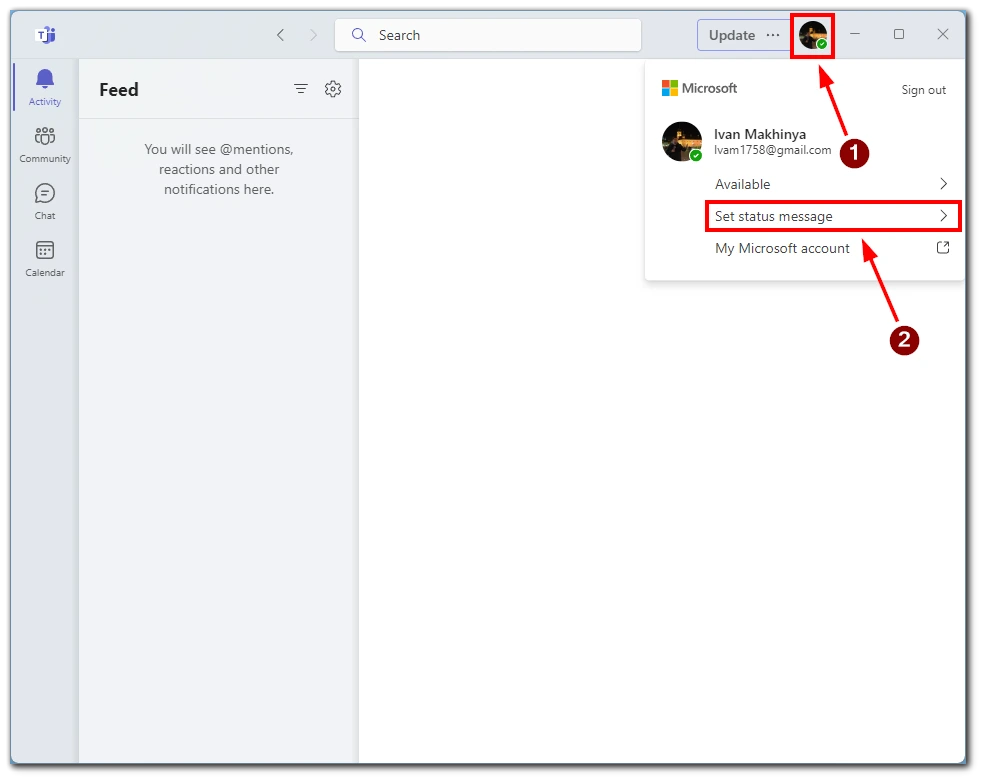
- Napíšte ľubovoľnú správu alebo zadajte bodku/úplnú bodku, ak nechcete nič písať.
- Za rozbaľovacím zoznamom otvorte položku Vymazať správu o stave a nastavte ju na možnosť Nikdy.
- Kliknite na tlačidlo Hotovo.
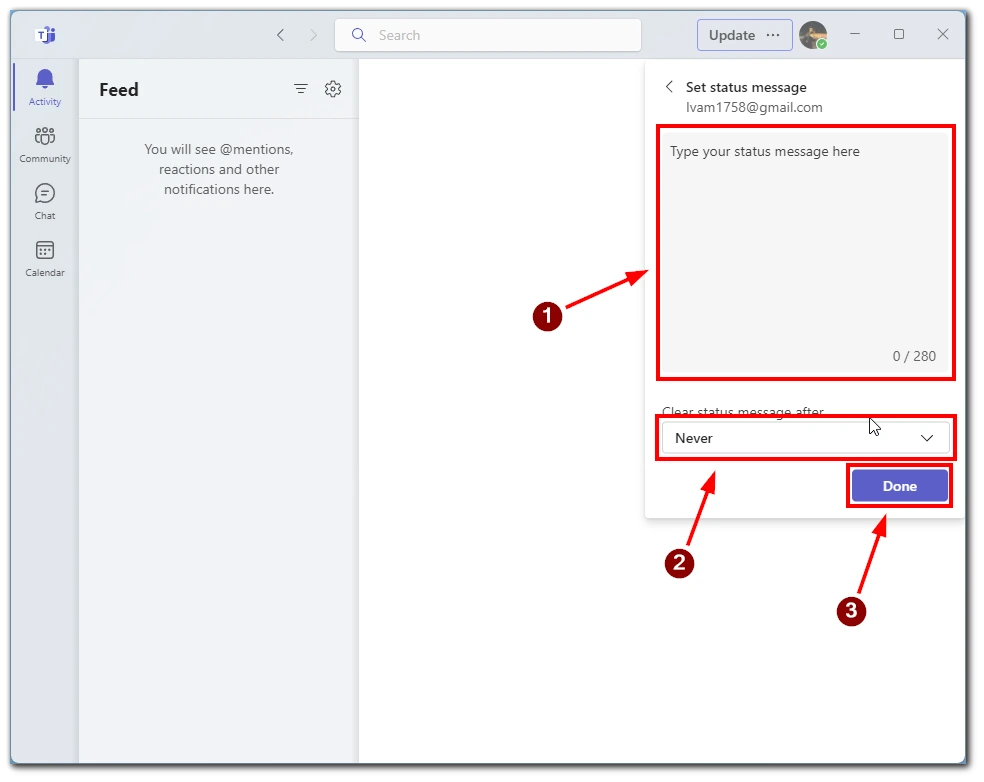
Po týchto krokoch sa stav zmení.
Z akých ďalších dôvodov sú Microsoft Teams otvorené pri spustení?
Ak je toto nastavenie aktivované, služba Microsoft Teams sa zvyčajne spustí automaticky po jej zapnutí. Existujú však aj iné dôvody.
Ak aplikácia spadne alebo nie je správne zatvorená, automaticky sa spustí pri ďalšom zapnutí počítača, aby ste mohli pokračovať v poslednej konverzácii alebo schôdzke.
Podobne, ak ste naplánovali schôdzky alebo nastavili upozornenia na nadchádzajúce schôdzky alebo udalosti, Microsoft Teams sa môže otvoriť pri spustení a pripomenúť vám ich.
V zriedkavých prípadoch môže škodlivý softvér alebo vírusy spôsobiť, že sa aplikácia Microsoft Teams otvorí pri spustení bez vášho súhlasu. Je dôležité zabezpečiť, aby bol váš počítač chránený antivírusovým softvérom a aby ste pravidelne kontrolovali svoj systém.